电脑文件没有权限访问怎么办 Windows 10提示没有权限打开文件的解决方法
当我们在使用Windows 10系统时,有时会遇到电脑文件没有权限访问的情况,这种情况下,我们无法打开文件,无法编辑或删除文件,给我们的工作和生活带来了很大的困扰。不用担心Windows 10系统提供了多种解决方法来解决这个问题。在本文中我们将介绍一些常见的解决方法,帮助您解决电脑文件没有权限访问的问题。
具体步骤:
1.打开文件,Windows 10 提示没有权限打开该文件。
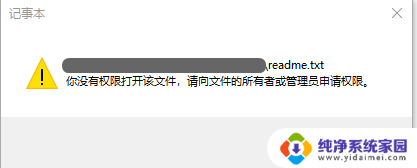
2.右键点击被访问的文件,在右键菜单中选择“属性”。在属性窗口中,切换到安全选项卡,使用同样的方式打开一个能正常访问的文件,对比查看,发现两个文件对应的“组或用户名”信息很不一样,不能访问的文件的“组或用户名”信息中并没有包含当前用户,而是一串不知所云的东东。
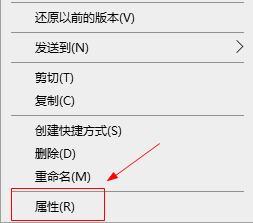
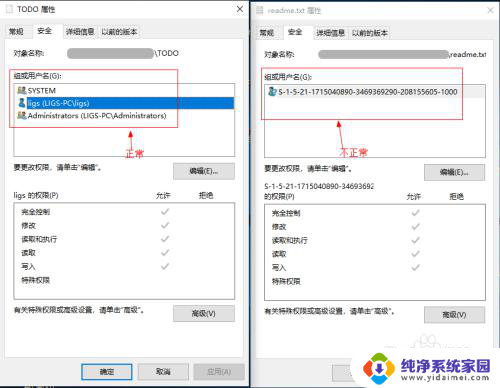
3.点击不能访问文件的安全选项卡下的“编辑”按钮,然后在弹出窗口中点击“添加”按钮。之后再在弹出窗口中点击“高级”按钮
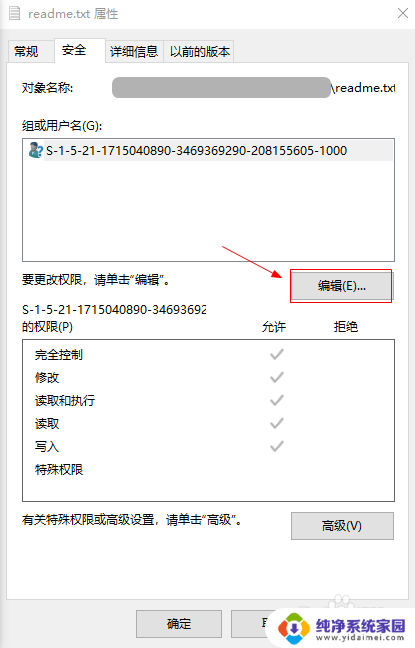
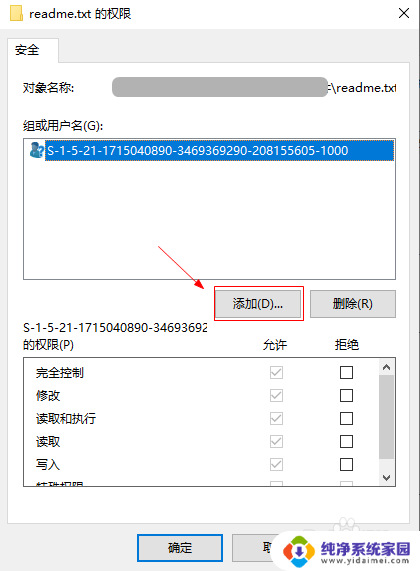
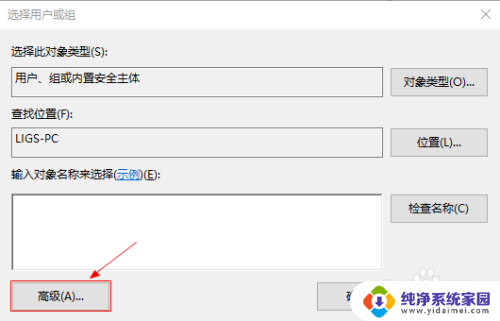
4.在“选择用户或组”窗口中,点击“立即查找”按钮,在搜索结果中,找到并选中本机的用户,点击“确定”按钮。会发现“输入要选择的对象名称”文本编辑框已经自动填入了刚刚从搜索结果选中的用户,点击“确定”继续

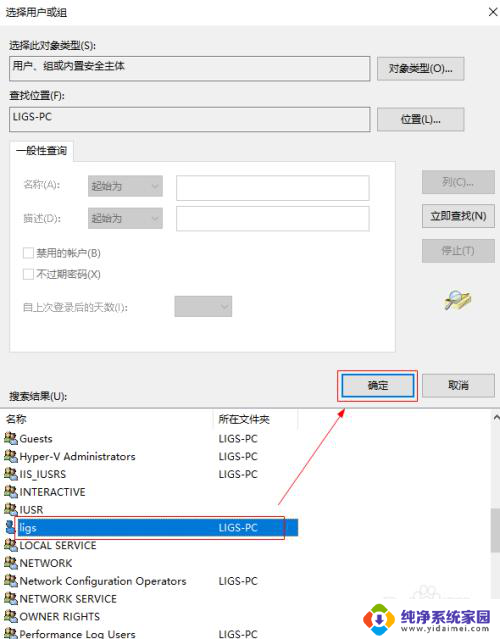
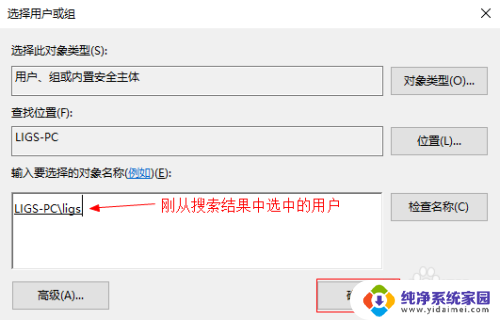
5.回到文件的权限对话窗口,会发现“组或用户名”信息包含了刚刚添加的本机用户。选中本机用户,勾选“完全控制”选项,点击“确定”关闭文件对话框。
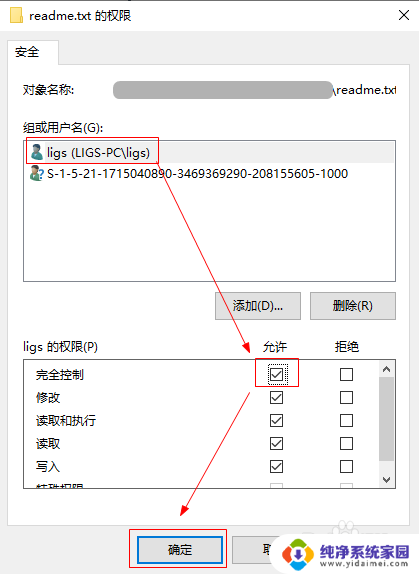
6.重新打开之前不能访问的文件,发现文件能够正常访问了。
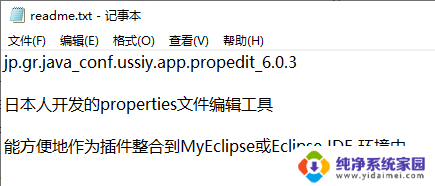
以上就是电脑文件没有权限访问怎么办的全部内容,如果您遇到了相同的问题,可以参考本文中介绍的步骤来进行修复,我们希望这篇文章对您有所帮助。
电脑文件没有权限访问怎么办 Windows 10提示没有权限打开文件的解决方法相关教程
- windows没有打开权限 Windows 10提示没有权限打开文件的解决方案
- 访问共享文件夹提示没有权限访问 局域网共享文件夹权限访问问题解决方法
- 所有文件访问权限能开吗 没有权限访问项目怎么办
- 打不开共享文件夹显示没有访问权限 如何解决局域网共享文件夹没有权限问题
- 共享文件夹无法访问,没有权限访问 共享文件夹没有权限怎么办
- 打开文件夹说没有权限怎么弄 如何修复无法访问当前文件夹没有权限问题
- 您没有权限访问 请与网络管理员联系请求访问权限 没有权限访问解决方法
- 没有权限删除文件夹怎么办 删除文件时提示没有权限如何解决
- 电脑有限的访问权限 无法连接无线网络提示有限访问权限的解决方法
- 电脑无internet访问权限怎么办 没有网络访问权限怎么办
- 笔记本开机按f1才能开机 电脑每次启动都要按F1怎么解决
- 电脑打印机怎么设置默认打印机 怎么在电脑上设置默认打印机
- windows取消pin登录 如何关闭Windows 10开机PIN码
- 刚刚删除的应用怎么恢复 安卓手机卸载应用后怎么恢复
- word用户名怎么改 Word用户名怎么改
- 电脑宽带错误651是怎么回事 宽带连接出现651错误怎么办